实验一交换机基本配置方式实验
交换机基本配置

实验一交换机的基本配置1、实验目的(1)学习使用超级终端配置交换机。
(2)掌握配置交换机的命令。
(3)理解并掌握VTY和Telnet配置。
(4)学习使用快捷键。
2、实验内容使用Catalyst2918交换机,学习使用交换机的基本配置命令。
3、实验原理交换机可以工作在“用户模式”、“特权模式”和“配置模式”。
而在“配置模式”下,又进一步分为“全局模式”、“接口模式”和“VLAN模式”。
(1)用户模式Switch>。
系统加电开机后,首先进入用户模式,从“超级终端”也会进入该模式。
输入“exit”命令会退出该模式。
在用户模式下可以进行交换机的基本测试,并显示系统的信息和状态。
(2)特权模式Switch#>。
在用户模式下,输入“enable”命令可以进入特权模式,该模式下可改变交换机状态等一系列操作。
通过“exit”命令退出该模式。
(3)配置模式分为:①全局模式Switch(config)#。
在特权模式下,使用configure或configure terminal命令可进入全局模式。
要返回特权模式,可输入“exit”、“end”或按Ctrl+Z组合键退出。
②接口模式Switch(config-if)#。
在全局模式下,使用interface命令可进入接口模式。
要返回全局模式,可输入“exit”或按Ctrl+Z组合键退出。
在interface命令中必须指明要进入哪一个接口的配置子模式,使用该模式可配置交换机的各种接口。
③VLAN模式Switch(config-vlan)#。
在全局模式下,使用interface vlan+_id命令可进入VLAN模式。
要返回特权模式,可输入“end”。
要返回全局模式,可输入“exit”或按Ctrl+Z组合键退出。
交换机的基本配置可以通过控制台和telnet两种配置方式,其区别在于控制台配置是利用console接口进行的近端本地配置,telnet配置是利用普通以太网接口进行的远程配置。
计算机通信技术实验1交换机的基本配置

计算机通信技术实验1交换机的基本配置电⼦信息学院实验报告书课程名:《计算机通信技术》题⽬:交换机的基本配置班级: xx1411学号: xxxxxxxxxx姓名: xx实验时间 4.14实验⼀交换机的基本配置⼀、实验⽬的1、理解和掌握通过控制台端⼝对交换机进⾏访问、设置和管理的⽅法;2、掌握交换机配置的基本命令、⽅法和步骤。
⼆、实验设备1、Cisco Catalyst 2950系列交换机2台,型号不限。
2、2台PC,操作系统为Windows系列,装有超级终端程序。
3、Console电缆和若⼲根直通线。
三、实验要求1、按实验内容进⾏交换机的配置,验证配置的正确性2、将本实验的实验⽬的、实验内容、实验结果和实验⼩结记录在实验报告纸上。
四、知识要点交换机是⼀种数据链路层设备,运⾏以太⽹通信协议。
Cisco交换机产品以“Catalyst”为标志,包含2900、2918、2940、2960、3560-E、3560、3750-E、3750、4500、4900、6500等众多系列。
1交换机的配置⽅式1)交换机的本地配置连接Cisco交换机上⼀般都有⼀个“Console”端⼝,它是专门⽤于对交换机进⾏本地配置和管理的。
通过Console端⼝连接并配置交换机,是配置和管理交换机必须经过的步骤。
2)利⽤Telnet虚拟终端配置Cisco交换机或路由器通过不同的配置模式来区分命令的执⾏权限(级别)。
在不同模式下,允许执⾏的命令不相同。
1)⽤户EXEC模式–该模式的权限最低,只能执⾏⼀组有限的命令,这些命令主要是查看系统信息的命令Show)、⽹络诊断调试命令(如ping.traceroute等)、终端登录( Telnet)以及进⼊特权模式的命令(enable)等。
–此时的命令⾏提⽰符为“>”,例如“Switch>”。
2)特权EXEC模式–⽤户EXEC模式下,执⾏enable命令,将进⼊到特权EXEC模式。
进⼈该模式后,就能执⾏IOS提供的所有命令。
交换机的基本配置实验步骤

交换机的基本配置实验步骤1.连接交换机:将计算机与交换机通过网线连接,确保连接稳定。
2. 确认网络设备:打开电脑的命令提示符或终端,并输入ipconfig命令(Windows系统)或ifconfig命令(Linux系统),确认计算机连接的交换机的IP地址。
3.登录管理界面:在浏览器的地址栏中输入交换机的IP地址,打开交换机的管理界面。
4. 输入用户名和密码:根据交换机的型号和厂商不同,登录界面的用户名和密码会有所变化。
一般来说,常见的默认用户名是admin,密码可以是admin或空白。
5.创建VLAN:在管理界面中,找到VLAN(虚拟局域网)配置的选项,点击新建VLAN按钮。
输入VLAN的ID和名称,然后保存设置。
重复此步骤可以创建多个VLAN。
6.配置VLAN端口:找到端口配置的选项,选择要配置的端口,并将其绑定到相应的VLAN。
可以将多个端口绑定到同一个VLAN,也可以将端口绑定到不同的VLAN。
7. 配置端口模式:找到端口模式配置的选项,选择要配置的端口,并设置端口的工作模式。
常见的端口模式有access(普通接入模式)和trunk(干道模式)。
选择相应的模式后保存设置。
8.配置端口安全:找到端口安全配置的选项,选择要配置的端口,并设置端口安全的参数。
可以设置最大允许连接的MAC地址数量、报警策略等。
9.配置端口速率限制:找到端口速率限制配置的选项,选择要配置的端口,并设置端口的最大发送和接收速率。
可以根据需要对端口的速率进行限制。
10.保存并应用配置:在所有配置都完成后,需要点击保存或应用配置的按钮,使配置生效。
有些交换机还需要重启才能使新配置生效。
11. 验证配置:在配置应用后,需要验证设备是否按照配置正常工作。
可以通过ping命令或其他网络工具来测试不同设备之间的连通性。
12.备份配置:完成配置后,建议备份交换机的配置文件。
这样,如果需要恢复交换机的配置或将同样的配置应用到其他交换机,就可以方便地进行操作。
交换机基本配置及配置实验报告
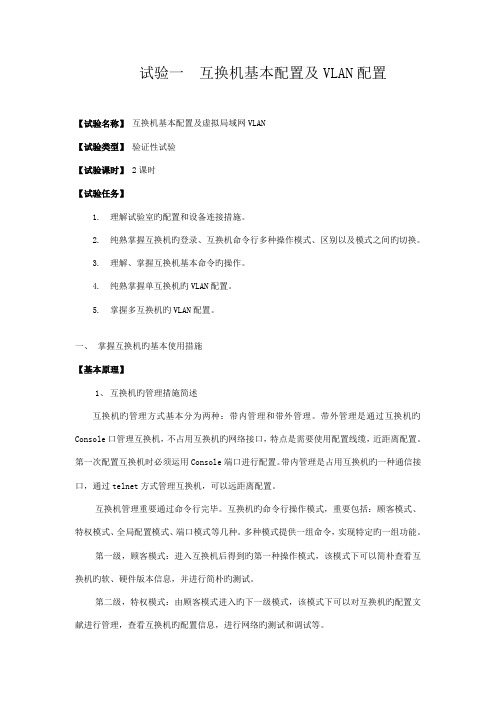
试验一互换机基本配置及VLAN配置【试验名称】互换机基本配置及虚拟局域网VLAN【试验类型】验证性试验【试验课时】 2课时【试验任务】1.理解试验室旳配置和设备连接措施。
2.纯熟掌握互换机旳登录、互换机命令行多种操作模式、区别以及模式之间旳切换。
3.理解、掌握互换机基本命令旳操作。
4.纯熟掌握单互换机旳VLAN配置。
5.掌握多互换机旳VLAN配置。
一、掌握互换机旳基本使用措施【基本原理】1、互换机旳管理措施简述互换机旳管理方式基本分为两种:带内管理和带外管理。
带外管理是通过互换机旳Console口管理互换机,不占用互换机旳网络接口,特点是需要使用配置线缆,近距离配置。
第一次配置互换机时必须运用Console端口进行配置。
带内管理是占用互换机旳一种通信接口,通过telnet方式管理互换机,可以远距离配置。
互换机管理重要通过命令行完毕。
互换机旳命令行操作模式,重要包括:顾客模式、特权模式、全局配置模式、端口模式等几种。
多种模式提供一组命令,实现特定旳一组功能。
第一级,顾客模式:进入互换机后得到旳第一种操作模式,该模式下可以简朴查看互换机旳软、硬件版本信息,并进行简朴旳测试。
第二级,特权模式:由顾客模式进入旳下一级模式,该模式下可以对互换机旳配置文献进行管理,查看互换机旳配置信息,进行网络旳测试和调试等。
第三级,全局配置模式:由特权模式进入旳下一级模式,该模式下可以配置互换机旳全局性参数(如设备名、登录时旳描述信息等)。
第四级,全局配置模式下有多种并列旳子模式,分别对互换机详细旳功能进行配置。
如,端口模式:对互换机旳端口进行参数配置。
VLAN描述:对互换机旳VLAN进行参数配置。
设,互换机名称为switch,多种模式旳提醒符和进入方式小结如下表:Exit命令:退回到上一级操作模式。
End命令是指顾客从特权模式如下级别直接返回到特权模式。
注意区别每个操作模式下可执行旳命令种类,互换机不可以跨模式执行命令。
交换机基本配置命令实验报告

交换机基本配置命令实验报告实验题目:交换机基本配置命令实验报告实验目标:1. 了解交换机的基本配置命令。
2. 掌握交换机配置IP地址、VLAN、端口速率和双工模式等基本配置。
实验步骤:1. 进入交换机的命令行界面。
2. 配置交换机的基本参数,包括主机名、密码和登录方式。
3. 配置交换机的IP地址和子网掩码。
4. 配置交换机的VLAN。
5. 配置交换机的端口速率和双工模式。
6. 保存配置并退出。
实验工具和材料:1. 一台交换机。
2. 一台电脑。
实验过程:1. 将电脑与交换机通过网线连接。
2. 打开电脑的终端仿真软件,如SecureCRT或PuTTY。
3. 输入交换机的IP地址和登录方式,点击连接。
4. 输入用户名和密码登录交换机的命令行界面。
实验结果:1. 配置交换机的基本参数:a. 配置交换机的主机名:config t -> hostname Switch1b. 配置登录方式:config t -> line console 0 -> loginc. 配置密码:config t -> enable secret 密码 -> line vty 0 15 -> password 密码d. 保存配置:write memory2. 配置交换机的IP地址和子网掩码:a. 进入接口配置模式:config t -> interface vlan 1b. 配置IP地址和子网掩码:ip address 192.168.0.1 255.255.255.0c. 打开接口:no shutdownd. 保存配置:write memory3. 配置交换机的VLAN:a. 进入VLAN配置模式:config t -> vlan 10b. 配置VLAN名称:name VLAN10c. 将接口添加到VLAN:interface fastethernet 0/1 -> switchport mode access -> switchport access vlan 10d. 保存配置:write memory4. 配置交换机的端口速率和双工模式:a. 进入接口配置模式:config t -> interface fastethernet 0/1b. 配置速率:speed 100c. 配置双工模式:duplex fulld. 保存配置:write memory5. 保存配置并退出:a. 保存配置:write memoryb. 退出命令行界面:exitc. 断开与交换机的连接。
1实验交换机的基本配置和操作
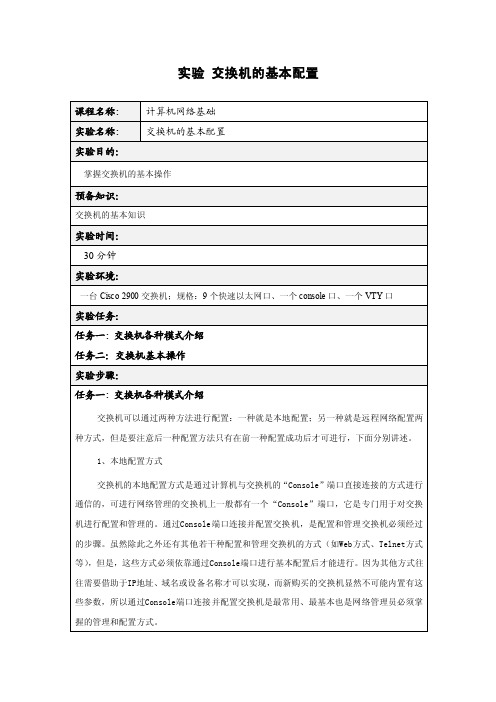
实验交换机的基本配置2、远程配置方式Telnet方式Telnet协议是一种远程访问协议,可以用它登录到远程计算机、网络设备或专用TCP/IP网络。
Windows 95/98及其以后的Windows系统、UNIX/Linux等系统中都内置有Telnet客户端程序,我们就可以用它来实现与远程交换机的通信。
在使用Telnet连接至交换机前,应当确认已经做好以下准备工作:·在用于管理的计算机中安装有TCP/IP协议,并配置好了IP地址信息。
·在被管理的交换机上已经配置好IP地址信息。
如果尚未配置IP地址信息,则必须通过Console端口进行设置。
·在被管理的交换机上建立了具有管理权限的用户帐户。
如果没有建立新的帐户,则Cisco交换机默认的管理员帐户为”Admin“。
连接交换机a.先启动交换机,等待OK灯不闪烁;b.点击“开始”——“运行”——输入“cmd”——输入“telnet 192.168.10*.10”,连接到不同的交换机上。
c.所需密码均为“cisco”。
在此步骤中思考以下问题:1、交换机的型号是什么?2、交换机的以太网地址是什么?3、交换机上有些什么样的端口?交换机配置模式及帮助交换机配置模式是用于不同级别的命令对交换机进行配置,同时提供了一定的安全性、规范性。
对于几种配置模式的学习,需要不断的使用才可掌握。
几种配置模式如下:普通用户模式:开机直接进入普通用户模式,在该模式下我们只能查询交换机的一些基础信息,如版本号(show version)。
提示信息:switch>特权用户模式:在普通用户模式下输入enable 命令即可进入特权用户模式,在该模式下我们可以查看交换机的配置信息和调试信息等等。
提示信息:switch#全局配置模式:在特权用户模式下输入configure terminal 命令即可进入全局配置模式,在该模式下主要完成全局参数的配置。
提示信息:switch(config)#接口配置模式:在全局配置模式下输入interface interface-list 即可进入接口配置模式,在该模式下主要完成接口参数的配置。
实验1、交换机的基本连接和配置实验
实验一交换机的基本连接和配置实验(验证性实验)一、实验目的l.通过实验加深对交换机工作原理的理解。
2.学习掌握交换机几种常用配置方法。
3. 熟悉掌握实验中所需设备及仪器的使用方法。
二、实验仪器与器材1.计算机,带Windows操作系统1台2.Quidway S2100C-SI以太网交换机1台三、实验基本原理1.以太网交换机基础以太网的最初形态就是在一段同轴电缆上连接多台计算机,所有计算机都共享这段电缆。
所以每当某台计算机占有电缆时,其他计算机都只能等待。
这种传统的共享以太网极大的受到计算机数量的影响。
为了解决上述问题,我们可以做到的是减少冲突域类的主机数量,这就是以太网交换机采用的有效措施。
以太网交换机在数据链路层进行数据转发时需要确认数据帧应该发送到哪一端口,而不是简单的向所有端口转发,这就是交换机MAC 地址表的功能。
以太网交换机包含很多重要的硬件组成部分:业务接口、主板、CPU、内存、Flash、电源系统。
以太网交换机的软件主要包括引导程序和核心操作系统两部分。
2.以太网交换机配置方式以太网交换机的配置方式很多,如本地Console 口配置,Telnet 远程登陆配置,FTP、TFTP 配置和哑终端方式配置。
其中最为常用的配置方式就是Console 口配置和Telnet 远程配置。
四、实验内容及步骤内容:交换机配置方法步骤:在实验中,我们采用Quidway S2100C-SI以太网交换机来组建实验环境。
用标准Console 线缆的水晶头一段插在交换机的Console 口上,另一端的接口插在PC 机上的Conslole 上。
同时为了实现Telnet 配置,用一根网线的一段连接交换机的以太网口,另一端连接PC机的网口。
具体连接见图1.1。
1.Console 配置:(1)首先启动超级终端,点击Windows 的开始-程序-附件-通讯-超级终端。
进入超级终端窗口,点击“”图标,建立新的连接,系统弹出如图1.2所示的连接说明界面。
交换机基本配置实验报告
交换机基本配置实验报告交换机基本配置实验报告一、实验目的本次实验的目的是学习交换机的基本配置,并掌握交换机的基本功能和操作。
二、实验设备1. 一台交换机2. 两台电脑3. 两根网线三、实验步骤1. 连接设备将两台电脑分别与交换机通过网线连接起来,确保连接无误。
2. 登录交换机打开电脑上的终端仿真软件,通过串口或者网口连接到交换机上。
输入正确的用户名和密码,成功登录交换机。
3. 设置主机名在交换机的命令行界面中,输入以下命令来设置交换机的主机名:Switch> enableSwitch# configure terminalSwitch(config)# hostname MySwitchMySwitch(config)#4. 配置管理IP地址在交换机的命令行界面中,输入以下命令来配置管理IP地址:MySwitch(config)# interface vlan 1MySwitch(config-if)# ip address 192.168.0.1 255.255.255.0 MySwitch(config-if)# no shutdownMySwitch(config-if)# exitMySwitch(config)#5. 配置端口在交换机的命令行界面中,输入以下命令来配置端口:MySwitch(config)# interface fastEthernet 0/1MySwitch(config-if)# switchport mode accessMySwitch(config-if)# switchport access vlan 1MySwitch(config-if)# exitMySwitch(config)#6. 配置VLAN在交换机的命令行界面中,输入以下命令来配置VLAN:MySwitch(config)# vlan 10MySwitch(config-vlan)# name SalesMySwitch(config-vlan)# exitMySwitch(config)# vlan 20MySwitch(config-vlan)# name MarketingMySwitch(config-vlan)# exitMySwitch(config)#7. 配置端口成员在交换机的命令行界面中,输入以下命令来配置端口成员:MySwitch(config)# interface fastEthernet 0/2MySwitch(config-if)# switchport mode accessMySwitch(config-if)# switchport access vlan 10MySwitch(config-if)# exitMySwitch(config)# interface fastEthernet 0/3MySwitch(config-if)# switchport mode accessMySwitch(config-if)# switchport access vlan 20MySwitch(config-if)# exitMySwitch(config)#8. 保存配置在交换机的命令行界面中,输入以下命令来保存配置:MySwitch(config)# exitMySwitch# copy running-config startup-config四、实验结果通过以上配置,我们成功地完成了交换机的基本配置。
交换机基本配置和实验
第三章交换机基本配置和实验交换机主要工作在数据链路层,它以帧(Frame)作为数据转发的基本单位。
交换机是计算机网络中必备的设备。
随着硬件技术的发展,交换机的价格越来越便宜,再加上它的工作性能远远好于集线器,逐渐把集线器淘汰出了人们的视线。
实验一交换机基本连接以及通信该实验网络拓扑如图3-1:图3-1 交换机基本连接拓扑图拓扑编址:PC1:192.168.0.1/24PC2:192.168.0.2/24PC3:192.168.0.3/24PC4:192.168.0.4/24连接完成后,打开虚拟交换机软件,不用配置。
实验二在同一交换机划分不同网段在实验一的基础上,我们可以做第二个实验,网络拓扑不变,改变一下主机的IP地址。
拓扑编址:PC1:192.168.0.1/24PC2:192.168.0.2/24PC3:192.168.1.3/24PC4:192.168.1.4/24那么显然,PC1和PC2是可以Ping通的,PC3和PC4也是可以Ping通的,但是不同网段之间是不能Ping通的。
以上两个实验的实验目的都是让同学们通过实验,掌握Dynamips GUI软件的使用并了解交换机的工作原理。
实验三基于端口划分Vlan Vlan(Virtual Local Area Network,虚拟局域网)是一种管理技术,它把局域网内各个设备人为的从逻辑上进行分割,从而方便了管理。
Vlan扩大了交换机的应用和管理功能,成为交换机最重要的功能之一!Vlan的划分方法有很多种,大概可以分为:基于端口划分,基于MAC地址划分,基于网络层协议划分,根据IP组播划分,按策略划分,按用户定义、非用户授权划分。
该实验网络拓扑如图3-2:图3-2 基于端口划分Vlan拓扑图拓扑编址:PC1:192.168.0.1/24PC2:192.168.0.2/24PC3:192.168.0.3/24PC4:192.168.0.4/24基于端口划分Vlan就是把某些端口划分到一个Vlan,另一些端口划分到另一个Vlan。
交换机配置实验总结范文_交换机基本配置实验报告范文
交换机配置实验总结范文_交换机基本配置实验报告范文项目一交换机的基本配置实验目的交换机基本配置。
包-括视图的转换,用户视图、系统视图、用户界面视图等。
交换机带内管理和带外管理。
实验内容交换机的基本配置。
包括用户视图、系统视图、用户界面视图的切换等。
常用的三种用户界面为Conlole用户界面、AU某用户界面、VTY用户界面。
切换视图涉及的命令有ytem-view,uer-interfacevty,创建/删除VLAN并进入VLAN视图。
需要用到命令vlan{vlan-id1[tovlan-id2]|all},undovlan{vlan-id1[tovlan-id2]|all}。
当你需要解除上个命令的作用,可以在该命令前加undo。
交换机带内管理和带外管理。
以交换机的访问方式来说,通过Telnet、Web、SNMP方式对交换机进行远程管理都属于带内管理,通过Conole口进行管理的方式属于带外管理。
通过交换机的Conole口本地登录时登录交换机的最基本的方式。
Conole口登录方式的认证方式有None、Paword、Scheme三种,在不同的认证方式下,需要配置不同Conole口登录方式的属性。
通过Telnet进行登录。
这种方式需要设置登录用户的认证方式设置用户登录后可以访问的命令级别等。
配置交换机更改交换机的名字给交换机配置ip地址创建用户并设置登录密码设置用户权限实验原理带内管理是指管理控制信息与数据业务信息通过同一信道传送。
Telnet、Web、SNMP方式对交换机进行远程管理都属于带内管理。
在带外管理模式中,网络的管理控制信息和用户数据业务信息在不同的信道传送。
通过Conole口进行管理的方式属于带外管理。
实验设备计算机一台H3C3100交换机一台实验过程及分析(含截图)通过telnet命令连接交换机进入系统视图<H3C>ytem-view[H3C]创建本地用户:lpy[H3C]local-uerlpy添加登陆密码设置用户登陆权限配置用户支持Telnet登陆管理方式。
- 1、下载文档前请自行甄别文档内容的完整性,平台不提供额外的编辑、内容补充、找答案等附加服务。
- 2、"仅部分预览"的文档,不可在线预览部分如存在完整性等问题,可反馈申请退款(可完整预览的文档不适用该条件!)。
- 3、如文档侵犯您的权益,请联系客服反馈,我们会尽快为您处理(人工客服工作时间:9:00-18:30)。
实验一交换机基本配置方式实验
一、实验内容:华为3Com Quidway S系列中低端交换机配置方法
二、实验目的:掌握Quidway S系列中低端交换机几种常用配置方法
三、实验环境:
在实验中,我们采用华为3Com Quidway交换机S3026E来组建实验环境。
具体实验环境如图所示:用Quidway S3026E随机携带的标准Console线缆的水晶头一端插在交换机的Console口上,另一端的9针接口插在PC机的COM口上,同时,为了实现Telnet配置,用一跟网线的一端连接交换机的以太网口,另一端连接PC机的网口。
S3026E以太网交换机提供24个固定的10/100Base-T以太网端口及2个扩展模块插槽,支持1端口100Base-FX多模模块、1端口100Base-FX单模模块、1端口1000Base-SX模块、1端口1000Base-LX模块、1端口1000Base-T模块、1端口1000Base-ZX模块、1端口1000Base-LX GL模块和堆叠模块。
以太网端口支持MDI/MDI-X自适应
四、实验步骤
(一)进入交换机配置视图:
与交换机相同,可以使用两种方式进入路由配置视图:
方式(I):使用console口配置路由器
Console口配置连接较为简单,只需要用专用配置电缆将配置用主机通信串口和路由器的Console口连接起来即可,其配置连接如图1所示:
Ethernet 0/1
console
网口
串口
图1 Console口配置交换机
配置时使用Windows操作系统附带的超级终端软件进行命令配置,其具体操作步骤如下:
(1)首先启动超级终端,点击windows的开始→程序→附件→通讯→超级终端,启动超级终端;
(2)根据提示输入连接描述名称后确定,在选择连接时使用COM1后单击“确定”按钮将弹出如图2所示的端口属性设置窗口,并按照如下参
数设定串口属性后单击“确定”按钮。
程序
附件
通讯
超级终端
图2超级终端串口属性配置
此时,我们已经成功完成超级终端的启动。
如果您已经将线缆按照要求连接好,并且交换机已经启动,此时按Enter键,将进入交换机的用户视图并出现如下标识符:<Qudiway>.
方式(II):使用Telnet方式进入配置视图
如果交换机配置了IP地址,我们就可以在本地或者远程使用Telnet登录到交换机上进行配置,和使用Console口配置的界面完全相同,这样大大的方便了我们的工程维护人员对设备的维护。
使用Telnet的准备:
1.配置交换机IP地址:S3026E支持32个VLAN虚接口,可以在VLAN虚接口上分别配置32个IP地址。
我们首先要在系统视图下使用interface vlan-interface vlan-number 命令进入VLAN接口配置视图,然后使用ip address命令配置IP地址。
请输入以下命令:
2.配置用户登录口令
在缺省情况下,交换机允许5个vty用户,但都没有配置登录命令。
为了网络安全,华为3Com交换机要求远程登录用户必须配置登录口令,否则不能登录。
在用户视图下使用system-view命令用来使用户从用户视图进入系统视图。
在系统视图下使用user-interface vty04进入vty用户界面视图,然后使用password命令即可配置用户登录口令.
[Quidway]user-interface vty 04
[Quidway-ui-vty0-4]authentication-mode password
[Quidway-ui-vty0-4]set authentication password simple 123456
配置PC与交换机在同一网段,它的IP地址为,网关
,掩码
完成上述准备即可以通过Telnet登录到交换机进行配置了。
在PC上运行Telnet程序,注意Telnet连接属性设置如下:
然后输入密码:123456,就进入用户视图了(提示符为:〈Quidway〉)如果需要配置交换机,还需要进入系统视图(提示符为:[Quidway])。
(二)熟悉交换机各种视图
3Com Quidway交换机S3026E主要有5种视图,每个视图下都有专属该视图的命令,在其他视图下不能使用,有些视图则可以在任何视图下使用。
视图之间的关系如下:
各命令视图的功能特性、进入各视图的命令等细则如下表所示。
1. 命令行在线帮助
完全帮助:任何视图下打入“?”可以获取该视图下所有命令及其简单描述。
<Quidway>?
User view commands:
boot Set boot option
cd Change the current path
clock Specify the system clock
cluster Run cluster command
copy Copy the file
debugging Enable system debugging functions
delete Delete the file
部分帮助:键入一命令,后接以空格分隔的“?”,如果该位置为关键字,则列出全部关键字及其简单描述。
如果该位置为参数,则可以获取该命令的参数信息。
2.查看历史命令
Quidway S系列交换机还提供一个记录历史命令的功能,当您需要重复刚才使用过的配置命令时,可以使用“Ctrl+P”(向上翻动)和“Ctrl+N”(向下翻动)来查找交换机自动记录的最近10条历史配置命令。
在某些操作系统中还可以使用“↑”和“↓”来查找历史命令。
[Quidway] display history-command
system
Int s0
Ip add
Quit
<ctrl><p>或↑上一条历史命令
<ctrl><N>或↓下一条历史命令
命令行接口为每个用户缺省保存10条历史命令
技巧提示:1.使用交换机命令时允许输入不完全命令。
如,display命令,可仅输入disp 也能被交换机识别;2.打入命令前几个字母,后面可使用Tab键补充完整命令。
当然,只有高版本系统才可支持Tab功能。
3.命令行技术
(1)命令行模式编辑特性
普通按键输入字符到当前光标位置
退格键BackSpace删除光标位置的前一个字符
左光标键←光标向左移动一个字符位置
右光标键→光标向右移动一个字符位置
上下光标键↑↓显示历史命令
Tab键系统用完整的关键字替代原输入并换行显示
4.
【命令】language-mode { chinese | english }
【视图】用户视图
【参数】chinese:设置命令行接口的语言环境为中文。
english:设置命令行接口的语言环境为英文。
【描述】language-mode命令用来切换命令行接口的语言环境,以满足不同用户的需求。
缺省情况下,命令行接口为英文模式。
【举例】# 将英文模式切换为中文模式。
<Quidway> language-mode chinese
Change language mode,confirm? [Y/N]y
% 改变到中文模式。
